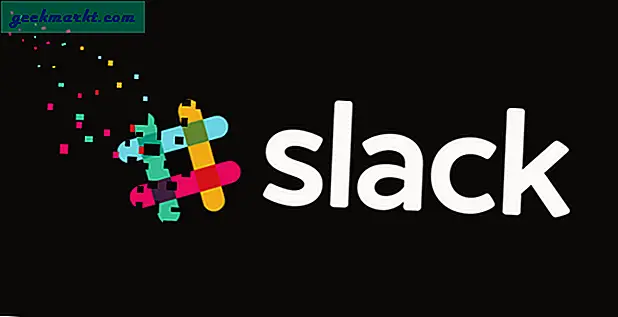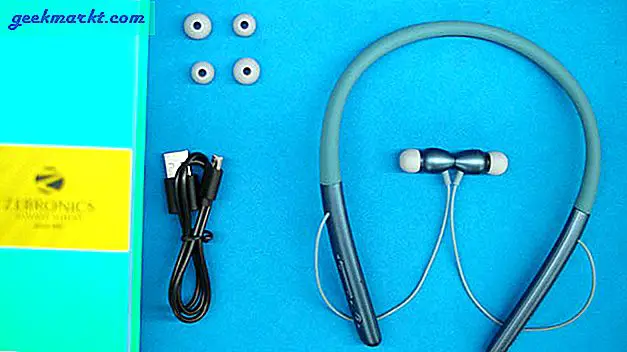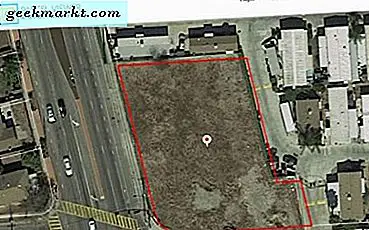หากคุณติดต่อกับอีเมลเกือบทั้งวันคุณควรตั้งค่าโปรแกรมรับส่งเมลแทนการใช้เบราว์เซอร์ สิ่งนี้ไม่เพียงเพิ่มประสิทธิภาพการทำงานของคุณ แต่คุณยังไม่ต้องพึ่งพาการเชื่อมต่ออินเทอร์เน็ตที่ใช้งานได้เพื่อเข้าถึงอีเมลเก่า ๆ ของคุณอีกด้วย แต่มีไคลเอนต์อีเมลที่ดีสำหรับ Ubuntu หรือไม่?
ฉันใช้ Microsoft Mail บน Windows เนื่องจากการรวมเข้ากับผลิตภัณฑ์อื่น ๆ ของ Microsoft อย่างแน่นหนาเช่น บันทึกย่อช่วยเตือน, แอปสิ่งที่ต้องทำ ฯลฯ และเป็นเวลานานที่ฉันมองหาทางเลือกอื่นบน Ubuntu หลังจากการค้นคว้าและทดลองใช้ไคลเอนต์อีเมลจำนวนมากนี่คือรายการแอพไคลเอนต์อีเมลที่ดีที่สุดสำหรับ Ubuntu ที่ฉันคัดเลือกมา มาดูกันเลย
ไคลเอนต์อีเมล Linux ที่ดีที่สุด
ฉันใช้ GSuite ดังนั้นการกำหนดค่าอีเมลส่วนใหญ่จึงเรียบง่ายและตรงไปตรงมา หากคุณทำเช่นเดียวกันให้ทำตามคำแนะนำการกำหนดค่าเหล่านี้สำหรับบัญชี IMAP และคำแนะนำการกำหนดค่าเหล่านี้สำหรับ POP3
1. เวฟบ็อกซ์
Wavebox ไม่ใช่ไคลเอนต์อีเมล แต่เป็นไฟล์ แอพ Messenger แบบ all-in-one ซึ่งช่วยให้คุณใช้ GSuite, Office 365 และเว็บแอปอื่น ๆ อีกมากมาย โดยพื้นฐานแล้วเป็นเว็บห่อหุ้มซึ่งนำเสนอเว็บไซต์ในรูปแบบแอป นอกจาก Gmail แล้ว Wavebox ยังเปิดใช้งานแอป GSuite อื่น ๆ เช่นแฮงเอาท์, Google เอกสาร, Google ชีต, Google ไดรฟ์และอื่น ๆ
Wavebox มีทั้งแบบฟรีและแบบเสียเงิน การต่อรองราคาฟรีคือคุณจะได้ใช้บัญชี Gmail เพียง 2 บัญชีพร้อมกัน เวอร์ชันโปรเริ่มต้นที่ $ 4 / เดือนซึ่งจะลบขีด จำกัด นี้และเสนอคุณสมบัติเพิ่มเติมเช่นการสนับสนุนส่วนขยายการสำรองข้อมูลบนคลาวด์และเว็บแอปที่กำหนดเอง

คุณสมบัติ:
- แอป Messenger แบบ All-in-one พร้อมด้วย GSuite, แอป Office 365 และอื่น ๆ
- ไม่ใช่นักทรัพยากร
- การสนับสนุนส่วนขยายและการสำรองข้อมูลบนคลาวด์
เหมาะสำหรับใคร?
Wavebox มุ่งเป้าไปที่ผู้ใช้ที่ใช้บริการจากผู้ให้บริการต่างๆเช่น Gmail, Slack, Trello เป็นต้นซึ่งเป็นตัวเลือกที่ดีสำหรับผู้ที่ใช้ Windows และระบบปฏิบัติการอื่น ๆ
ดาวน์โหลด Wavebox
2. เกียร์
Geary เป็นแอปอีเมลไคลเอ็นต์ที่น้อยที่สุดในรายการนี้ เป็นโอเพนซอร์สและแทบจะไม่ต้องใช้การคลิกมากกว่าสองสามครั้งเพื่อตั้งค่า สิ่งที่ฉันชอบเกี่ยวกับ Geary คือความวุ่นวายของแป้นพิมพ์ลัดที่มีให้ ฉันใช้ Outlook มาเป็นระยะเวลาพอสมควรแล้วและฉันก็คุ้นเคยกับทางลัดเหล่านี้เป็นอย่างดี
Geary ทำงานร่วมกับผู้ให้บริการอีเมลยอดนิยมส่วนใหญ่เช่น Gmail, Yahoo, Outlook เป็นต้นอย่างไรก็ตามเพื่อให้ Geary ทำงานร่วมกับ Gmail ได้คุณจะต้องเปิดใช้งาน“ การเข้าถึงแอปที่มีความปลอดภัยน้อยกว่า” เนื่องจากยังคงใช้การลงชื่อเข้าใช้แบบเก่า วิธี. ทำให้ใช้กับบัญชี GSuite ได้ยากเนื่องจากจะเสี่ยงต่อความปลอดภัยของบัญชีทั้งองค์กร ฉันพลาดฟีเจอร์บางอย่างเช่นการดาวน์โหลดอีเมลการกรองสแปมและกฎของอีเมล
คุณยังสามารถลองใช้ Pantheon Email ซึ่งเป็นส่วนหนึ่งของ Geary และเป็นส่วนหนึ่งของ Elementary OS

คุณสมบัติ:
- ขั้นตอนการออกแบบและตั้งค่าน้อยที่สุด
- รายการแป้นพิมพ์ลัดจำนวนมาก
เหมาะสำหรับใคร?
Geary มุ่งเป้าไปที่ผู้ใช้ที่แทบไม่ได้ใช้อีเมลและไม่ต้องการคุณสมบัติด้านพลังงานเพิ่มเติม
ดาวน์โหลด Geary
ดาวน์โหลด Pantheon Mail
3. ซิลฟีด
Sylpheed สร้างขึ้นจากข้อบกพร่องของอีเมล Geary และ Pantheon มีการออกแบบ UI น้อยที่สุดเหมือนกันพร้อมคุณสมบัติทั้งหมด ก่อนอื่นมันถูกสร้างขึ้นในภาษา C ซึ่งช่วยเพิ่มประสิทธิภาพอย่างมากเหนือไคลเอนต์อีเมลอื่น ๆ สามารถจัดการปริมาณข้อมูลได้อย่างง่ายดาย Sylpheed มุ่งเน้นไปที่ผู้ใช้ที่ชอบทำงานกับคีย์บอร์ดมากกว่า ดังนั้นคุณจะพบปุ่มลัดมากมายเช่น Ctrl + M เพื่อส่งข้อความใหม่ อย่างไรก็ตามในการกำหนดค่าคุณจะต้อง
คุณยังสามารถใช้ Sylpheed ผ่านเทอร์มินัลได้หากคุณเป็นนินจาการเข้ารหัส นอกจากนี้มันยังมีคุณสมบัติพิเศษเช่นการกรองสแปมกฎของอีเมลการค้นหาอีเมลการเข้ารหัส GPG และอื่น ๆ ข้อเสียเพียงอย่างเดียวที่ฉันเห็นคือต้องมีการกำหนดค่าด้วยตนเองจำนวนมากหากผู้ให้บริการอีเมลของคุณไม่ใช่ Gmail

- สร้างทั้งหมดใน C และสามารถจัดการกับปริมาณข้อมูลได้
- ความพร้อมใช้งานข้ามแพลตฟอร์ม
- กฎการกรองสแปมและอีเมล
- ค้นหาและเก็บอีเมล
- การเข้ารหัสเมล GPG
- สมุดที่อยู่
เหมาะสำหรับใคร?
Sylpheed เหมาะสำหรับผู้ที่ต้องการคุณสมบัติเพิ่มเติมเล็กน้อยนอกเหนือจากโปรแกรมรับส่งเมล
ดาวน์โหลด Sylpheed
อ่าน: แอพจดบันทึกที่ดีที่สุดสำหรับ Ubuntu - ทางเลือก Evernote และ OneNote
4. MailSpring
MailSpring เป็นแอปไคลเอนต์อีเมลที่ใช้งานง่ายสำหรับ Ubuntu ฉันสามารถกำหนดค่าบัญชี G-Suite ได้อย่างง่ายดายโดยไม่มีปัญหาใด ๆ MailSpring รองรับผู้ให้บริการอีเมลเพิ่มเติมเช่น Apple, Office 365, Yandex, Fastmail เป็นต้นคุณลักษณะที่ฉันชอบคือธีมสีเข้มซึ่งไม่มีในแอปพลิเคชันข้างต้น
นอกเหนือจากสิ่งพื้นฐานทั้งหมดแล้ว Mailspring ยังมีคุณสมบัติที่ดีอีกสองสามอย่างเช่นใบตอบรับการอ่านการติดตามลิงก์ ฯลฯ มีปฏิทินในตัวซึ่งเป็นแบบอ่านอย่างเดียวและรองรับ Google ปฏิทิน นอกจากนี้ยังมีหน้ากิจกรรมที่แสดงภาพรวมคร่าวๆของการดำเนินการในอีเมลของคุณ อย่างไรก็ตามในเวอร์ชันฟรีคุณลักษณะเหล่านี้สามารถใช้ได้เพียงไม่กี่วันในหนึ่งสัปดาห์

คุณสมบัติ:
- มากถึง 4 บัญชีในตัวแปรฟรี
- ส่งในภายหลังและปิดเสียงเตือนชั่วคราวอีเมล
- ตั้งค่าการแจ้งเตือนอีเมลและกฎ
- หน้ากิจกรรมเพื่อติดตามใบตอบรับการอ่านการตอบกลับและการติดตามลิงก์
- ตัวตรวจสอบการสะกดในตัวและแป้นพิมพ์ลัดด่วน
เหมาะสำหรับใคร?
Mailspring มีไว้สำหรับผู้ที่ติดต่อกับฝ่ายสนับสนุนลูกค้าเป็นจำนวนมากและจะให้ความสำคัญกับข้อมูลเชิงลึกทางอีเมลที่มีให้
ดาวน์โหลด MailSpring
5. KMail
KMail เป็นอีกหนึ่งข้อเสนอที่มีประโยชน์จากมูลนิธิ KDE การตั้งค่าค่อนข้างตรงไปตรงมาและสามารถดาวน์โหลดการตั้งค่าอัตโนมัติจากเว็บเซิร์ฟเวอร์ รองรับอัลกอริทึมการเข้ารหัสหลายแบบเช่น GPG และ Classic Blowfish cipher คุณสมบัติที่ฉันชอบที่สุดคือการเก็บอัตโนมัติ คุณลักษณะนี้เป็นประโยชน์สำหรับผู้ใช้ที่มีพื้นที่เซิร์ฟเวอร์อีเมลน้อย (กล่องจดหมาย MS Exchange ขนาด 100 MB)
KMail เป็นแอปไคลเอนต์อีเมลที่ยอดเยี่ยม แต่มีปัญหาในตัวเอง ฉันมักมีปัญหากับการซิงค์ IMAP และเวลารอดาวน์โหลดมาก ข้อขัดข้องของแอปได้รับการแก้ไขในตัวแปรล่าสุดและฉันหวังว่า KDE จะแก้ไขปัญหาอื่น ๆ ด้วย สำคัญที่สุดฉันต้องการการสนับสนุนปฏิทินในตัว
ลงชื่อเข้าใช้ด้วย Google ปิดใช้งาน Kmail ชั่วคราว เราจะอัปเดตบทความทันทีที่ได้รับการแก้ไข

คุณสมบัติ:
- UI ที่ทันสมัย
- แป้นพิมพ์ลัดที่ปรับแต่งได้
- รองรับโปรโตคอลอีเมลขนาดใหญ่และอัลกอริทึมการเข้ารหัสเช่น Blowfish cipher, GPG เป็นต้น
- ดาวน์โหลดและเก็บอีเมลอัตโนมัติ
- การค้นหาและกรองอีเมล
- ตรวจสอบ URL ฟิชชิ่งโดยอัตโนมัติ
เหมาะสำหรับใคร?
KMail สำหรับผู้ที่ใช้ผลิตภัณฑ์ KDE ส่วนใหญ่เช่น KDE waller, KDE Connect เป็นต้น
อ่าน:6 ตัวจัดการคลิปบอร์ดที่ดีที่สุดสำหรับ Ubuntu
6. Mozilla Thunderbird
มันจะไม่ยุติธรรมที่จะแยกแยะผลิตภัณฑ์ของ Mozilla Mozilla Thunderbird เป็นไคลเอนต์อีเมลโอเพ่นซอร์สจาก Mozilla Foundation และติดตั้งมาล่วงหน้าใน Ubuntu Thunderbird สร้างขึ้นจากประสบการณ์ของเว็บเบราว์เซอร์และคุณจะรู้สึกเหมือนอยู่บ้านถ้าคุณใช้ Mozilla Firefox ตอนนี้อีเมลและป๊อปอัปจะเปิดขึ้นในบานหน้าต่างแบบแท็บ เช่นเดียวกับเว็บเบราว์เซอร์คุณจะได้รับส่วนเสริมจาก Mozilla Thunderbird มีโปรแกรมเสริมมากมายสำหรับปรับแต่งธีมการตั้งค่าตัวตรวจสอบการสะกดหรือยูทิลิตี้ขนาดเล็กเช่น Send Later
ธันเดอร์เบิร์ดไม่มีปฏิทินในตัวหรือแอปเตือนความจำ แต่คุณสามารถเปิดใช้งานได้ด้วยความช่วยเหลือของส่วนเสริม ฉันใช้ Lightning เหมือนกัน แต่คุณยังสามารถลองใช้ Provider for Google Calendar ซึ่งมี web wrapper สำหรับ Gmail Calendar ของคุณ ธันเดอร์เบิร์ดยังทำงานร่วมกับ Google Chat, IRC, Twitter และอื่น ๆ เพื่อให้คุณสามารถใช้แอปพลิเคชันแชทเหล่านี้ได้หากคุณยังไม่ได้ย้ายไปที่ Google Hangouts หรือ Slack
ธันเดอร์เบิร์ดเป็นไคลเอนต์อีเมลแบบสแตนด์อโลนที่ดี แต่ฉันพบว่าส่วนเสริมเหล่านี้มีราคาแพงเกินไปเล็กน้อย พวกเขาไม่ได้เพิ่มมูลค่ามหาศาลให้กับโปรแกรมรับส่งเมลและฉันก็ไม่ได้ใช้อะไรเลย นอกจากนี้ฉันจะชอบถ้าปฏิทินสามารถทำงานร่วมกับบัญชี Google ของฉันได้
คุณสมบัติ:
- บัญชีอีเมลหลายบัญชีจากผู้ให้บริการที่แตกต่างกัน
- รองรับ IMAP, POP3
- การดาวน์โหลดอีเมลในเครื่องและการจัดเก็บอัตโนมัติ
- บานหน้าต่างแบบแท็บแทนป๊อปอัป
- ตั้งค่าเซิร์ฟเวอร์ส่งต่อ SMTP
- ส่วนเสริมมากมายสำหรับธีมการตรวจสอบการสะกด ฯลฯ
เหมาะสำหรับใคร?
Thunderbird เหมาะสำหรับผู้ที่มีกล่องจดหมายขนาดใหญ่และบัญชีอีเมลหลายบัญชี
ดาวน์โหลด Mozilla Thunderbird
7. มุตตา
รายการนี้จะไม่สมบูรณ์หากไม่มี Mutt เป็นโปรแกรมรับส่งเมลแบบข้อความสำหรับระบบ Linux ฉันใช้มันบ่อยมากในระหว่างเซสชัน Unix เพื่อกำหนดค่าเมลบ็อกซ์ในเครื่อง Mutt ทำงานได้ดีกับ Gmail และต้องมีการกำหนดค่าไฟล์ "muttrc" เล็กน้อย เห็นได้ชัดว่าไม่สามารถแสดงองค์ประกอบ HTML บนเทอร์มินัลได้ อย่างไรก็ตามคุณยังสามารถส่งอีเมลพร้อมไฟล์แนบได้ หากคุณประสบปัญหาในการกำหนดค่า Mutt ตรวจสอบให้แน่ใจว่าคุณได้ติดตั้งแพ็กเกจ gnutls-bin, openssl และ libsasl2 แล้ว
คุณจะต้องปิด 2FA และอนุญาตให้เข้าถึงแอปที่มีความปลอดภัยน้อยกว่าเพื่อให้ Mutt ทำงานกับ Gmail ได้

คุณสมบัติ:
- ไคลเอนต์อีเมลแบบข้อความและทำงานบนเทอร์มินัล
- รองรับผู้ให้บริการอีเมลหลายรายเช่น Gmail, Exchange และอื่น ๆ
- รองรับการเข้ารหัส GPG และ SSL
เหมาะสำหรับใคร?
Mutt มีไว้สำหรับผู้ที่ไม่ค่อยใช้อีเมลหรือมีเซิร์ฟเวอร์อีเมลส่วนตัวเป็นของตัวเอง
ดาวน์โหลด Mutt
ปิดคำ
สำหรับกรณีการใช้งานเพียงเล็กน้อยฉันขอแนะนำให้คุณลองใช้ Sylpheed หรือ Geary สำหรับผู้ใช้ระดับสูงไม่มีทางเลือกอื่นสำหรับ Mozilla Thunderbird สำหรับปัญหาหรือข้อสงสัยเพิ่มเติมเกี่ยวกับไคลเอนต์อีเมลและการกำหนดค่าโปรดแจ้งให้เราทราบในความคิดเห็นด้านล่าง
ยังอ่าน: 6 Sticky Notes ที่ดีที่สุดสำหรับ Ubuntu เพื่อจดบันทึกอย่างรวดเร็ว